Win10怎么设置勒索软件防护
1、进入Windows 设置,点击:更新和安全;

2、在更新和安全窗口中,点击窗口左侧的 Windows 安全中心;

3、在安全中心窗口中,我们点击:病毒和威胁防护;

4、在病毒和威胁防护窗口中,找到 勒索软件防护,并点击:管理勒索文件保护;

5、如果出现 受控文件夹访问权限需要打开实时防护 - 文件夹限制访问 - 防止不友好应用程序对设备上的文件、文件夹和内存区域进行未授权更改【开关】处于【关】的位置时,可能是安装了第三方杀毒软件(如:电脑管家等),退出第三方杀毒软件;

6、找到【病毒和威胁防护设置】,点击:管理设置,在实时保护下,如果【开关】处于【关】的位置,则点击开关按钮;

7、点击后,实时保护开关的按钮处于【开】的位置。

8、回到勒索软件防护窗口中,如果文件夹限制访问下的【开关】还是处于【关】的位置时,点击开关按钮;

9、此时会弹出一个用户账户控制对话框,点击:是;

10、如果我们有需要使用勒索软件防护保护的重要文件,当文件夹限制访问的【开关】处于【开】的位置时,我们再点击:受保护的文件夹;

11、此时又会弹出一个用户账户控制对话框,点击:是;
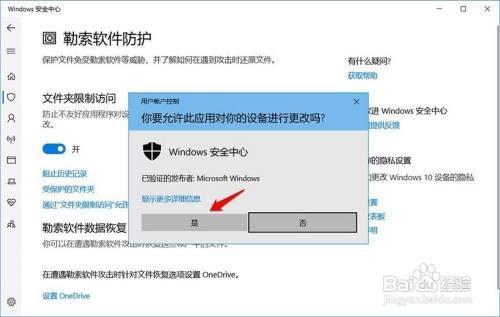
12、打开Windows 安全中心 - 受保护文件夹 窗口,点击:添加受保护的文件夹;

13、找到并点击需要保护的文件夹,点击选择文件夹;

14、我们可以看到需要受到保护的【常用文件】已添加到 受保护的文件夹 中。

15、PS:如果【受控制文件夹的访问】阻止了你信任的某个应用,我们可以将其添加为允许的应用。这将允许该应用对受保护的文件夹进行更改。在 Windows 安全中心 - 勒索软件防护 - 文件夹限制访问 下点击:通过文件夹限制访问允许某个应用;

16、此时也会弹出一个用户账户控制对话框,点击:是;

17、在Windows 安全中心 - 通过通过文件夹限制访问允许某个应用 窗口中,点击:添加允许的应用 - 最近阻止的应用(或浏览所有应用);

18、找到并点击需要允许的应用,再点击:打开;

19、我们可以看到需要允许的应用【Photoshop.exe】已添加到 允许的应用 中。
